
3代目ThinkPad X1 Carbon
ThinkPad Xシリーズの新モデル、ThinkPad X1 Carbon 2015モデル(3rd Gen)の実機に触れることができましたのでレポートしてみます。
実機に触れたのは2015年1月20日。
発売された直後ということもあり、秋葉原にある家電量販店やPC専門店を数カ所訪れてみたものの、ThinkPad X1 Carbon 2015を発見することはできず。
あきらめて帰宅しようと思っていたところ、ソフマップ東京・秋葉原本館3Fにあるレノボコーナーにて見つけることができました。
(ヨドバシカメラでも、1月中には実機展示が始まる模様です)
ざっと流す形になりますが、ThinkPad X1 Carbon 2015モデルに触れてみた感想を述べてみます。
あわせてご覧ください。
ThinkPad X1 Carbon(2015 3rd Gen)に触れた感想
展示されていたのは、14型WQHD 2560×1440 IPS (ノンタッチ 非光沢)液晶搭載モデル。
ヨドバシカメラで受け取った資料によると、10点マルチタッチ液晶搭載機種より軽量で、1920×1080 FHD液晶モデルよりもさらに軽量とのこと。
キーボードは日本語キーボードです。
クリックボタンはやはり良い
Broadwell搭載よりも大きな話題?物理クリックキー(クリックボタン、ThinkPad クリックパッド)の使い心地は好印象。
トラックポイントとセンターキーを使ってのブラウザやExcelのスクロールは、いまさらながら快適でした。
左右クリックボタンも、昔からのThinkPadユーザーには嬉しいものでしょう。
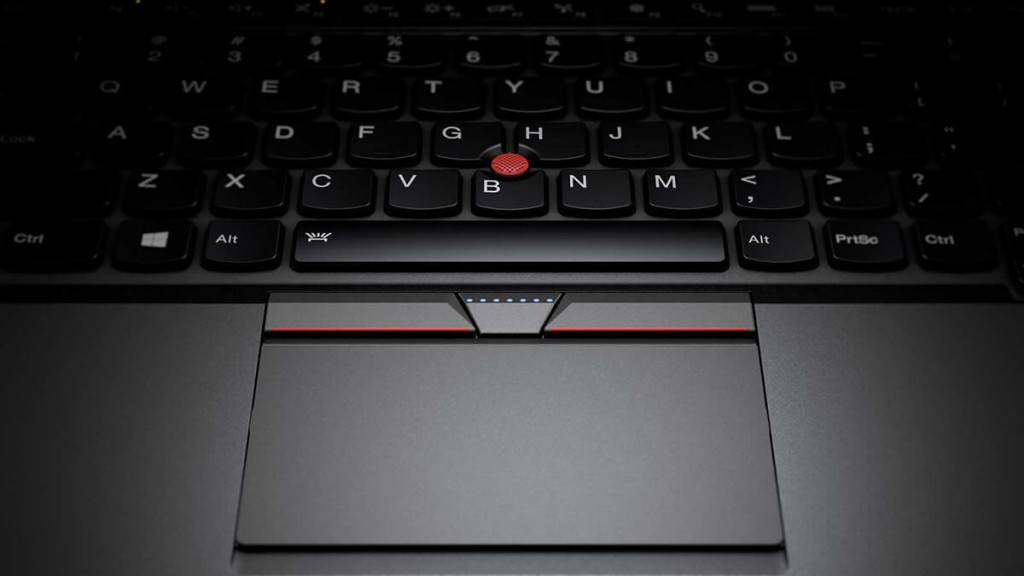
復活した左右そしてセンター部分のボタン。
ボタンをクリックした際のフィーリングは、特に違和感なし。前モデルと同様なボディサイズに、トラックパッドとクリックキーをうまく収めたなと感心しました。
アダプティブキーボード廃止で復活した6列キーボード
私が所有している「新しいThinkPad X1 Carbon」は、ファンクションキー部分をタッチして使う、アダプティブキーボードが搭載されています。
過激な機能搭載に驚いた(ネガティブな声も多数……)ユーザーが多かったアダプティブキーボードは廃止され、Fnキー部分は普通のタイプに戻りました。
個人的にはアダプティブキーボードに対して特にネガティブな印象は今も抱いていませんが、「なぜ?」と感じていたユーザーには朗報なはずです。
ThinkPad他機種と同様な使い勝手になり、一件落着ということでしょう。
今後、アダプティブキーボードのようにかなりエッジの効いた新機能は、レノボブランドノートでまずはテストして欲しいなあというのが正直な感想です。
デザインや色合い
ボディ全体の色合いは前機種、「新しいThinkPad X1 Carbon(アダプティブキーボード搭載モデル)」と特に変化は見られませんでした。
X1 Carbon第1世代の黒が強い色味が好みなので、もう少しブラックが濃いめだと嬉しいかなあと。
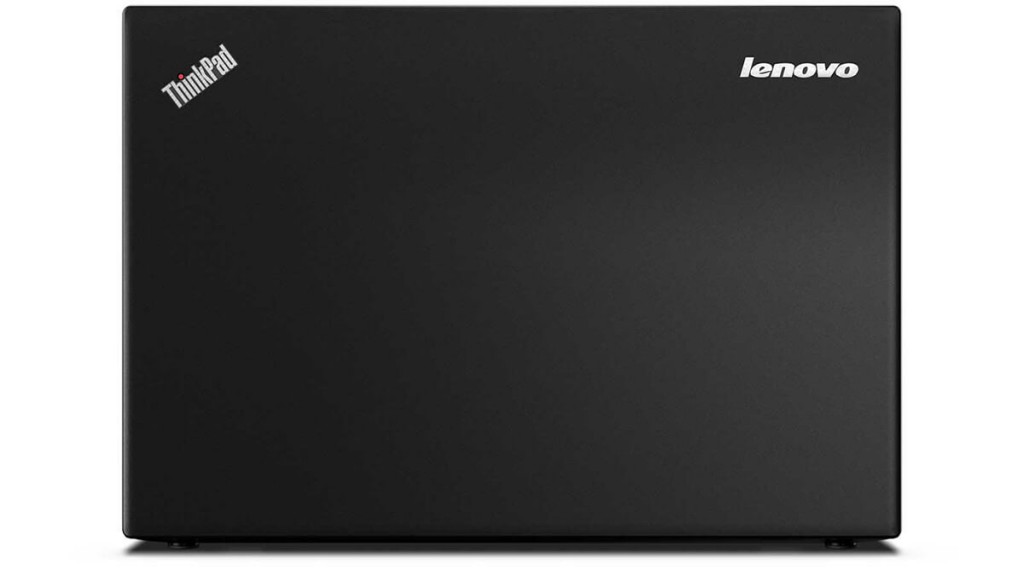
前モデル「新しいThinkPad X1 Carbon」とロゴの配置も特に変更なし。
タイピングした際の感触も、「新しいThinkPad X1 Carbon」と変わった点は特に感じられず。ただ、FnキーがThinkPad伝統の左最下部に戻っています。
また、米国国防総省が設定したMIL規格に加え、「日射、耐菌」に関するテストも実施されているようです。
ThinkPad X1 Carbon 2014モデルを連日持ち歩いて使い、耐久性に関する不具合はまったく感じていません。前モデルと同等の耐久性が確保されているとすれば、充分満足です。
2014モデルを購入し使い始めた直後、いくら耐久性が確保されているとメーカーが謳っていても、薄い軽いノートパソコンなのでデリケートな部分が多いのでは?と思っていました。
これが良い意味で裏切られ、今も「きしみ・歪み」などの発生はゼロ。また、傷にもかなり強い印象を受けています。
ThinkPad X1 Carbon 2015 3rd Genは買いか?
「ノートパソコンでもマウス中心に使う派」で2014モデルを所持している方は、Broadwellになったことによる長時間稼働にさほどメリットを感じないのであれば保留でも良いかと思います。
一方、「トラックポイントが一番の魅力」というユーザーは、(2014モデルを持っていたとしても)思い切って買い換えるメリット大かと。
操作系のストレスは、ユーザーにとってかなりの負担です。トラックポイント+クリックボタンの使い心地は、ボタンレストラックパッドで感じていた「これじゃない感」をかなり解消してくれるのでは?
下品な話しになりますが、早めに2014モデルを下取りに出してしまい、ThinkPad X1 Carbon 2015モデルの購入資金に充てるという手も。
ThinkPad X1 Carbon 2015 購入希望構成
今回ThinkPad X1 Carbon 2015 (3rd Gen)に実際触れてみて、この構成にしたいという希望が以下のリストです。
- インテル Core i5-5200U プロセッサー (最大2.70GHz, 3MB)
- Windows 8.1 64bit
- 14.0型WQHD液晶 (2560×1440 IPS)
- 8GB PC3-12800 DDR3L (オンボード)
- 日本語キーボード (バックライト付)
- 指紋センサー
- 256GB ソリッド・ステート・ドライブ (PCIe)
- 45W ACアダプター
- インテル Dual Band Wireless-AC 7265 + Bluetooth 4.0
液晶はFHDでも良いかと思っていましたが、「今、2560×1440 IPSを使っているならFHD TNにすると満足感下がるかも」という販売員の方のアドバイスを聞き、確かにそうだよなと。視野角が狭くなるのは辛いでしょうし。
PCIeのSSD256GBは、その体感速度を体験したいという下心から選びました。
また、無線LANに関しては標準のタイプからDual Band Wireless-ACに。これは低コストながら効果的と思われるので変更。
「Core i7でWQHD液晶 (2560×1440 IPS)かつ日本語キーボードが良い」という人は、予約受付中の500台限定モデル、ThinkPad X1 Carbon Japan Limited Editionをチェックしてみることをおすすめします。
ThinkPad X1 Carbon Japan Limited Editionに関する当サイト内の記事
ThinkPad国内生産開始!記念限定モデルとしてThinkPad X1 Carbon Japan Limited Edition発売
(予約受付終了している際はご容赦下さい)
私と同様に、ThinkPad X1 Carbon 2015 3rd Genが気になっている人は、クリックボタンの使い心地が気になっているはず。
ハイエンドノート=プライスも中々良いアイテムですので、機会がある方はぜひ実機に触れていただきたいと思います。
もちろん、レノボならではのWeb限定割引クーポンもすでに発行されています。
ThinkPad X1 Carbon 2015 3rd Genを含む、ThinkPadの割引クーポンコード掲載ページ
クーポンコードを控えてから、レノボ直販サイトでカスタマイズを色々試してみるようにして下さい。